Windows jako operační systém není přesně známý pro své rychlé bootovací časy. Ve skutečnosti začne Windows po roce nebo dvou zpomalit. Problém s Windows spočívá v tom, že potřebuje dávky údržby spojené s nejnovějšími aktualizacemi. Jak již bylo řečeno, existuje několik způsobů, jak můžeme zrychlit zavádění systému Windows. V tomto segmentu vás provedeme všemi možnými metodami, které lze použít pro rychlejší počítač se systémem Windows.
Jak urychlit spuštění počítače
Přístup k Windows 10 Start Manager
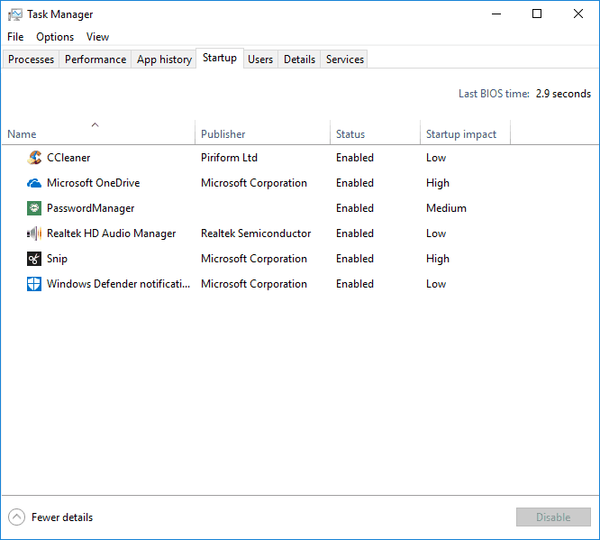
Spusťte správce je podmnožinou Správce úloh a první vám umožňuje vybrat všechny aplikace, které je třeba spustit během bootování. Nejlepším řešením je aktivovat pro spuštění pouze několik aplikací a zbytek použít v případě potřeby.
Chcete-li otevřít Správce spouštění, přejděte na hlavní panel> klepněte pravým tlačítkem myši> Správce úloh. Nejprve se otevře stránka procesů, na které vpravo najdete „Startup Tab“. Kliknutím na kartu Po spuštění se zobrazí všechny programy, které během spouštění spotřebovávají výpočetní prostředky.
Naštěstí má Windows také sloupec Startup Impact Column, který ukazuje dopad programů, a tak vám nakonec pomůže rozhodnout se mezi aplikacemi. Vezměte prosím na vědomí, že některé aplikace jsou označeny jako „Neměřeno“, což znamená, že Windows 10 nemá dostatek dat k měření dopadu konkrétního programu.
Vyberte všechny programy, které chcete během bootování vypnout. Klikněte na program a poté vyberte tlačítko „Zakázat“ ve spodní části dialogového okna. Podle svého uvážení také vypněte některé z předinstalovaných programů od výrobce, protože je velmi pravděpodobné, že je nebudete potřebovat. Pokud potřebujete další informace o některém z programů, klikněte pravým tlačítkem myši a vyberte možnost Hledat online.
Jak povolit rychlé spuštění systému Windows 10
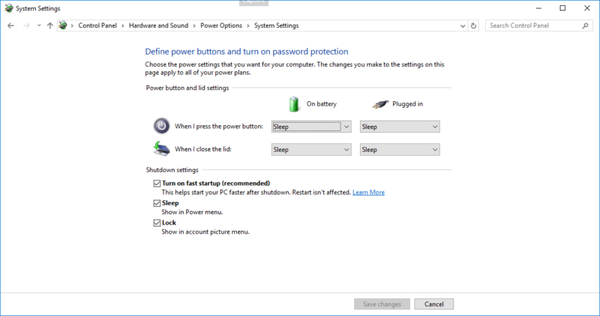
Pokud chcete mít počítač se systémem Windows, který se spouští relativně rychleji, je to pro vás nejlepší. Rychlé spuštění inteligentně zabije programy, které nejsou potřeba během bootování, a tím zrychlí celý proces bootování. Rychlé spuštění uloží všechny požadované systémové soubory, včetně souborů jádra systému Windows a ovladačů zařízení, do hlavního souboru a při restartu je načte do paměti RAM. Co se tedy v tomto případě stane, je to, že jsou vypnuty všechny aplikace, a přesto uživatel neztratí žádná data. Chcete-li povolit rychlé spuštění systému Windows 10, postupujte podle následujících pokynů,
- Otevřete Možnosti napájení zadáním „Napájení“ do vyhledávacího panelu a vyberte nejlepší výsledky.
- V další nabídce vyberte následující možnost „Zvolte, co dělají tlačítka napájení.“
- V případě šedé nabídky vyberte v horní části nabídky možnost „Změnit nastavení, která nejsou aktuálně k dispozici“, jak je znázorněno na obrázku výše..
- Posledním krokem je zaškrtnutí políčka u možnosti „Zapnout rychlé spuštění (doporučeno)“ a co je nejdůležitější, nezapomeňte kliknout na „Uložit změny“.
Jak již bylo řečeno, rychlé spuštění má své vlastní nevýhody, například může potenciálně způsobit problémy, pokud je váš počítač nastaven na duální spuštění. Funkci rychlého spuštění nedoporučujeme pro pokročilé / pokročilé uživatele, ale pro běžné uživatele by to nemělo představovat žádné problémy. Jedna věc, kterou jsme si všimli po přepnutí systému Windows 10 na rychlé spuštění, je to, že se zlepšilo i zálohování baterie, i když jen okrajově.
Další radou je pokusit se vyhnout se ukládání souborů na plochu, vím, že je to pohodlné, ale také to nepříznivě ovlivňuje dobu spuštění. Související poznámka, dočasné soubory také mají tendenci zpomalit váš systém, takže zvažte použití programů jako CCleaner, Wise Registry Cleaner nebo AVG TuneUp vyčistit dočasné soubory a také opravit registr.
SOUVISEJÍCÍ PŘÍBĚHY K ODHLÁŠENÍ:
- Zvětšete velikost mezipaměti ikon v počítači a zrychlete Windows
- Chrome pomalý? 9 skvělých tipů, které vám pomohou zrychlit prohlížeč Google
- Jak zrychlit pomalé vypnutí v systému Windows 10
- Všechny tipy pro Windows 10, které potřebujete vědět
 Friendoffriends
Friendoffriends



